
- •1.1. Создание базы данных в Access 2003
- •1.2. Создание таблицы в режиме Конструктор
- •1.3. Редактирование структуры таблицы
- •1.4. Создание и редактирование схемы данных
- •1.5. Создание базы данных, таблиц и схемы данных в Access 2007
- •1.8. Защита пункта меню паролем
- •1.9. Редактирование внешнего вида формы
- •2.1. Создание формы для работы с одной таблицей
- •2.2. Ввод данных в таблицу с помощью созданной формы
- •2.3. Создание формы для работы с двумя таблицами
- •2.4. Редактирование формы
- •2.5. Ввод данных через отдельные компоненты
- •2.6. Редактирование данных через компоненты
- •3. Реализация сортировки, вычислений и фильтрации данных
- •3.1. Реализация сортировки
- •3.2. Реализация вычислений
- •3.3. Реализация фильтрации записей
- •4.3. Создание запроса с групповыми вычислениями
- •4.4. Создание параметрического запроса
- •4.5. Параметрический запрос для поиска поля, выбранного из списка
- •4.6. Параметрический запрос для поиска даты, выбранной из списка или введенной в поле ввода
- •5.1. Создание отчета в Delphi
- •5.2. Создание отчета с группировкой записей по определенному полю
- •Список книг
- •5.3. Создание отчета на основе параметрического запроса
- •Библиографический список
- •Оглавление
ВВЕДЕНИЕ
Разработка приложений для работы с базой данных является одним из направлений профессиональной деятельности специалиста в области вычислительной техники.
Создание приложений по обработке данных из некоторой предметной области в среде программирования Delphi требует освоения следующих технологий:
создание и редактирование структуры таблиц средствами выбранной СУБД и обеспечение доступа к таблицам из приложения, созданного в Delphi;
разработка форм для ввода и редактирования данных, дизайн форм, создание элементов формы, упрощающих ввод информации (поля со списком, переключатели и т.д.);
разработка запросов на выборку данных с вычисляемыми полями и вычислениями по группе записей, параметрических запросов и запросов на выполнение действий;
создание отчетов на основе одной или нескольких таблиц;
реализация сортировки и фильтрации данных;
обработка данных, хранимых в таблицах базы данных, реализация вычислений;
разработка системы меню.
В первой главе учебного пособия изложена технология создания таблиц средствами СУБД Access и реализация доступа к базе данных и ее таблицам из приложения на Delphi с применением технологии ADO.
Вторая глава пособия посвящена разработке и дизайну простых и составных форм.
Реализация вычислений, технологии выполнения сортировки и фильтрация данных изложены в третьей главе.
В четвертой главе рассматриваются особенности создания запросов и визуализации результатов их работы.
Генерация отчетов на основе одной или нескольких таблиц рассмотрена в пятой главе.
В шестой главе приведены варианты практических заданий.
Пособие соответствует типовой программе по дисциплине "Базы данных" и предназначено для студентов очной и сокращенной очной форм обучения.
Материалы пособия могут быть также использованы при подготовке курсовых и дипломных работ.
1. СОЗДАНИЕ БАЗЫ ДАННЫХ, ТАБЛИЦ
И УСТАНОВЛЕНИЕ СВЯЗЕЙ МЕЖДУ ТАБЛИЦАМИ
Существуют различные варианты создания базы данных (БД) и реализации доступа к ней через приложение, созданное в Delphi.
База данных может быть создана средствами СУБД, ориентированной на работу с локальной базой данных. Это, например, СУБД Paradox 7 или Access. База данных может быть организована как сетевая и создаваться средствами серверов баз данных, к числу которых можно отнести, например, MS SQL Server, InterBase, Firebird и т.д.
Доступ к базе данных может быть реализован различными способами:
через механизм BDE;
с помощью технологии ADO;
с использованием специальных компонентов вкладки InterBase, используемой для работы с сетевыми базами данных, имеющими тип InterBase.
1.1. Создание базы данных в Access 2003
Запуск Access осуществляется стандартным образом: Пуск, Программы, Microsoft Access.
Файл новой базы данных создают, выбрав пункты меню Файл, Создать. При этом открывается панель Создание файла, на которой щелкают по гиперссылке Новая база данных (рис. 1.1).
После выбора гиперссылки Новая база данных, открывается диалоговое окно, в котором выбирают диск и папку, где будет находиться база данных, и в текстовом поле Имя файла вводят имя новой базы данных.
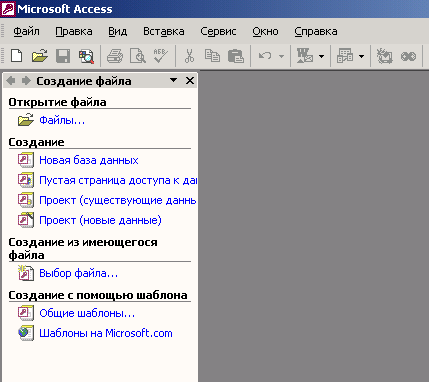
Рис. 1.1. Окно создания базы данных
Открытие существующей базы данных можно осуществить, выбрав на панели Создание файла пункт Открытие файла и гиперссылку Файлы.
Затем выбирают диск, папку и имя файла.
В окне Access открывается окно базы данных (рис. 1.2).
Слева в окне базы данных имеется набор вкладок: таблицы, запросы, формы, отчеты и т.д.
Работа с объектами базы данных или приложения осуществляется при переходе к соответствующей вкладке.
Таким образом, для работы с таблицами надо перейти во вкладку Таблицы, для работы с формами переходят во вкладку Формы и т.д.

Рис. 1.2. Окно базы данных
1.2. Создание таблицы в режиме Конструктор
В окне базы данных нужно щелкнуть по вкладке Таблицы.
Для создания новой таблицы необходимо щелкнуть по кнопке Создать, выбрать режим Конструктор, щелкнуть по кнопке OK.
При этом открывается окно конструктора таблиц (рис. 1.3).
Данное окно состоит из пустого бланка, в котором обязательными для заполнения являются имя поля, тип данных. Дополнительные характеристики можно внести во вкладке Общие, находящейся в нижней части экрана.
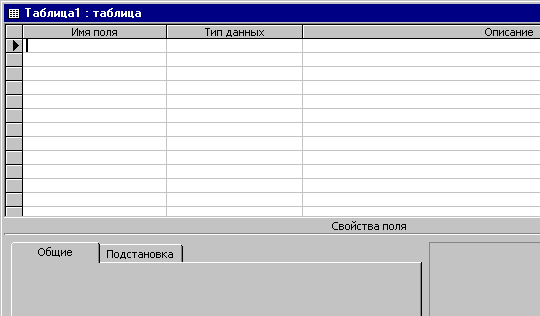
Рис. 1.3. Окно создания таблицы в режиме Конструктор
Создание новой таблицы в режиме Конструктор состоит из нескольких шагов:
1. В столбце Имя поля вводят имя поля таблицы и нажимают клавишу TAB (Enter).
2. Оставляют текстовый тип в столбце Тип данных или щелкают по стрелке раскрывающегося списка и выбирают нужный тип поля.
3. Нажимают клавишу TAB и вводят описание поля (необязательный реквизит).
4. Устанавливают необходимые свойства поля во вкладках Общие и Подстановка.
5. Повторяют пп. 1 – 4 для каждого создаваемого поля.
6. Определяют первичный ключ.
7. Сохраняют таблицу. Щелкают по кнопке Сохранить (или выбирают команды меню Файл, Сохранить), вводят имя таблицы и щелкают по кнопке OK.
Имя поля. Каждое поле в таблице должно иметь уникальное имя, удовлетворяющее соглашениям об именах объектов в Access. Оно является комбинацией из букв, цифр, пробелов и специальных символов, за исключением символов «.», «!», «’», «[», «]». Имя не может начинаться с пробела и содержать управляющие символы с кодами ASCII от 00 до 31. Максимальная длина имени 64 символа.
Тип данных – это характеристика, присваиваемая полю при включении его в таблицу для упрощения ввода и отображения информации. При сохранении таблицы данные приводятся к новому типу. Если информация несовместима с новым типом, то вся она или часть ее может быть утеряна.
Можно выбрать следующие типы данных:
текстовый – текст или комбинация букв и цифр, а также числа, не участвующие в вычислениях; тип данных – по умолчанию; число символов в поле не должно превышать 255; максимальное число символов, которое можно ввести в поле, задается в свойстве Размер поля;
MEMO – длинный текст или сочетание текста и числовых данных; максимальная длина 64000 символов;
числовой – данные, используемые в вычислениях; конкретные варианты числового типа и их длина задаются в свойстве Размер поля;
денежный – денежные значения или данные для вычислений, проводимых с точностью 15 знаков до и 4 знака после запятой; длина поля 8 байт; при обработке числовых значений из денежных полей выполняются вычисления с фиксированной точкой более быстрые, чем вычисления для полей с плавающей точкой, кроме того, при вычислениях предотвращается округление;
дата / время – даты и время, относящиеся к годам от 100 до 9999 включительно; длина поля 8 байт;
счетчик – уникальные последовательно возрастающие на единицу или случайные числа, автоматически вводимые при добавлении каждой новой записи в таблицу. Значение полей этого типа изменить или удалить нельзя; длина поля 4 байта для длинного целого, для кода репликации – 128 байт; в таблице не может быть более одного поля этого типа; используется для определения уникального ключа таблицы;
логический – логические данные, которые могут иметь одно из двух возможных значений Да/Нет; Истина/Ложь; Вкл./Выкл.; длина поля 1 бит;
поле объекта OLE – объект (например, электронная таблица Microsoft Excel, документ Microsoft Word, рисунок, звукозапись или другие данные в двоичном формате), связанный или внедренный в таблицу Access; длина поля – до 1 Гигабайта (ограничивается объемом диска); для полей типа OLE и MEMO не допускается сортировка и индексирование;
гиперссылка – путь к файлу на жестком диске, путь UNC или адрес URL. Если щелкнуть мышью на поле гиперссылки, Access выполнит переход на соответствующий объект, документ, страницу Web или другое место назначения. Максимальная длина 64000 символов;
мастер подстановок. Выбор этого типа данных запускает мастера подстановок. Мастер строит для поля список значений на основе полей из другой таблицы. Значения в такое поле будут вводиться из одного из полей списка. Соответственно, фактически тип данных поля определяется типом данных поля списка. Возможно также определение поля со списком постоянных значений.
В Access можно не только выбрать тип данных, но и установить его общие свойства. Общие свойства задаются для каждого поля во вкладке Общие и зависят от выбранного типа данных. Для отображения свойств поля необходимо установить курсор на строке соответствующего поля. Рассмотрим наиболее важные свойства полей.
Размер поля задает максимальный размер данных, сохраняемых в поле.
Для поля с типом данных Текстовый задается размер от 1 до 155 байтов (по умолчанию 50 байт).
Для поля с типом данных Счетчик можно задать:
Длинное целое – 4 байта;
Код репликации – 128 байт.
Для поля с типом данных Числовой можно задать:
Байт для целых чисел от 0 до 255, длина поля 1 байт;
Целое для целых чисел от –32768 до +32767, занимает 2 байта;
Длинное целое для целых чисел от –2 147 483 648 до +2 147 483 647, занимает 4 байта;
Дробные с плавающей точкой 4 байта для чисел от
-3,4х1038 до +3,4х1038 с точностью до 7 знаков;
Дробные с плавающей точкой 8 байт для чисел от –1,797х10308 до 1,797х10308 с точностью до 15 знаков;
Действительное для целых чисел от –1038-1 до 1038-1 (при работе с проектами, которые хранятся в файлах типа .adp) и от –1028-1 до 1028-1 (.mdb) с точностью до 28 знаков, занимает 12 байт;
Код репликации. Глобальный уникальный идентификатор, занимает 16 байт. Поля такого типа используются Access для создания системных универсальных идентификаторов реплик, наборов реплик, таблиц, записей и других объектов при репликации баз данных.
Рекомендуется задавать минимально допустимый размер поля, что потребует меньше памяти и способствует более быстрой обработке данных. Изменение размера поля с большего на меньший в таблице, имеющей данные, может привести к их искажению или полной потере.
Изменения в данных, которые происходят вследствие изменения свойства Размер поля, нельзя отменить после их сохранения в конструкторе таблиц.
Формат поля является форматом отображения заданного типа данных и задает правила представления данных при выводе их на экран или печать. В Access определены встроенные стандартные форматы отображения полей с типами данных Числовой, Дата/время, Логический и Денежный. Для указания конкретного формата отображения необходимо выбрать из раскрывающегося списка одно из значений свойства Формат поля. Формат поля используется для отображения данных в режиме таблицы, в отчетах и формах.
Число десятичных знаков задает для числового и денежного типов данных число знаков после запятой. Можно задать число от 0 до 15. По умолчанию (значение Авто) это число определяется установкой в свойстве Формат поля. Следует иметь в виду, что установка этого свойства не действует, если свойство Формат поля не установлено или выбрано значение Основной. Свойство Число десятичных знаков влияет только на количество десятичных знаков, отображаемых на экране, и не влияет на число сохраняемых десятичных знаков. Для изменения числа сохраняемых знаков нужно изменить свойство Размер поля.
Маска ввода определяет образец ввода данных, позволяет контролировать правильность данных при вводе.
Подпись определяет обозначение поля в формах и отчетах; если подпись не задана, то выбирают имя поля.
Значение по умолчанию. Если оно задано, то вводится автоматически в поле при формировании новой записи.
Условие на значение позволяет осуществить контроль ввода данных, задает ограничения на вводимые значения, при нарушении условий запрещает ввод и выводит текст, заданный свойством Сообщение об ошибке.
Сообщение об ошибке задает текст сообщения, выводимый на экран при нарушении ограничений, заданных свойством Условие на значение.
Обязательное поле определяет, обязательно ли вводить данные в соответствующее поле или оно может остаться пустым.
Индексированное поле определяет, надо ли индексировать поле для ускорения операции поиска и сортировки.
Тип элемента управления. Во вкладке Подстановка в окне конструктора таблиц задается свойство Тип элемента управления. Это свойство определяет, будет ли отображаться поле в таблице и в форма в виде Поля, Списка или Поля со списком. Таким образом определяется вид элемента управления, используемого по умолчанию для отображения поля.
Если для поля выбран тип элемента управления Список или Поле со списком на вкладке Подстановка появляются дополнительные свойства, которые определяют источник данных для строк списка и ряд других характеристик списка. В качестве источника данных для списка выбирается таблица, с которой осуществляется постоянная связь, что обеспечивает актуальное состояние списка.
Если при определении типа поля был выбран Мастер подстановок, то значение свойств во вкладке Подстановка будут заполнены мастером.
Определение первичного ключа. Каждая таблица в реляционной базе данных должна иметь уникальный (первичный) ключ, который может быть простым или составным, включающим несколько полей (до 10). Для определения ключа выделяются поля, составляющие ключ, щелчком по маркеру строки (серый квадрат слева от имени поля). Затем щелкают по кнопке Ключевое поле на панели инструментов или выбирают пункты меню Правка, Ключевое поле.
Для ключевого поля автоматически строится индекс. В этом можно убедиться, просмотрев информацию об индексах таблицы. Окно Индексы открывают, щелкнув по кнопке Индексы на панели инструментов или выбрав пункты меню Вид, Индексы. В этом окне можно просмотреть и редактировать индексы. В столбце Индекс индексу первичного ключа автоматически присвоено имя Primary Key, в столбце Имя поля перечислены имена полей, составляющие индекс. Индекс ключевого поля всегда уникален и не допускает пустых полей в записях.
Индексы строятся для осуществления быстрого поиска требуемых записей в больших таблицах по значению первичного или вторичного ключа (вторичный ключ – ключ для поиска информации).
Индексы – это внутренние служебные таблицы, содержащие два столбца. Первый содержит значение индексируемого поля, а второй – адреса всех записей, имеющих это значение в индексируемом поле. В индексной таблице производится упорядочение строк по значениям индексируемого поля, и это позволяет использовать методы быстрого поиска строки с заданным значением индексного поля. По адресу, содержащемуся в найденной строке индексной таблицы, осуществляется прямой доступ к искомой записи данных. Допускается не более 32 индексов на таблицу.
Если первичный ключ не установлен пользователем до сохранения вновь созданной таблицы, Access спросит о необходимости создания первичного ключа. При ответе «Да» Access создаст первичный ключ с типом данных Счетчик.
